Despre Rectin: O Soluție Naturală pentru Hemoroizi

Rectin este un gel natural conceput pentru a oferi alinare și a ajuta la gestionarea simptomelor neplăcute ale hemoroizilor, atât interni, cât și externi sau combinați.
Dacă preocupările evidente de confidențialitate nu vă deranjează, Istoricul locațiilor Google poate fi o funcție destul de drăguță . Înregistrează și plasează într-o cronologie toate călătoriile și locațiile pe care le-ați vizitat de-a lungul anilor, împreună cu fotografiile pe care le-ați făcut în acele locații. Utilizatorii sunt de obicei solicitați despre aceasta prima dată când se conectează cu Contul lor Google pe Android. Acolo, puteți alege să vă înscrieți sau să nu o permiteți. Dar, se pare că nu este cazul pentru unii care au activat funcția. Unii utilizatori raportează că Istoricul locațiilor Google nu funcționează pentru ei, chiar dacă l-au activat.
Dacă vă numărați printre acești utilizatori, asigurați-vă că verificați pașii enumerați mai jos.
Cuprins:
De ce Istoricul locațiilor meu Google nu apare?
Există câteva motive pentru aceasta. În primul rând, asigurați-vă că Istoricul locațiilor Google este activat. După aceea, confirmați că serviciul de localizare (GPS) este activat din meniul Acces rapid, cel puțin pentru o perioadă de timp, astfel încât Google să vă poată stoca locația.
Dacă tot nu puteți vedea modificări în Cronologie, încercați să remediați problema dezinstalând actualizări de pe Google Maps sau resetând dispozitivul la setările din fabrică.
1. Asigurați-vă că Istoricul locațiilor Google este activat
Primul lucru pe care trebuie să-l faceți este să vă asigurați că Istoricul locațiilor Google este activat. De obicei, utilizatorii sunt notificați în mod corespunzător atunci când își configurează Contul Google pentru prima dată. Cu toate acestea, există șansa ca opțiunea să fie dezactivată. Deci, va trebui să navigați la setările Google Maps și să reactivați Istoricul locațiilor Google (cronologie).
Iată cum să activați Istoricul locațiilor Google pe Android:
2. Lăsați Locația activată în orice moment
Acesta este evident, dar este încă adesea neglijat. Pentru ca Istoricul locațiilor Google să funcționeze, trebuie să aveți serviciile de localizare activate în orice moment. Dacă acumulatorul este prea mult, îl puteți dezactiva în timp ce sunteți staționar, într-o singură locație. Un exemplu evident este atunci când ești acasă și nu ai nevoie de servicii de localizare.
Pentru a activa serviciile de localizare, trebuie doar să atingeți pictograma Locație din meniul Acces rapid. Pentru a vă asigura că citirile locației sunt precise, puteți modifica setările de locație și puteți activa scanarea prin Wi-Fi și Bluetooth.
Android 12 oferă o opțiune de a alege o locație aproximativă în locul celei precise. Este alegerea dvs. dacă doriți citiri precise sau ca Google Maps să vă restrângă locația la câteva sute de metri.
3. Reinstalați Google Maps
Dacă Istoricul locațiilor Google încă nu funcționează, puteți încerca să reinstalați Google Maps. Desigur, aplicația vine implicit pe majoritatea skin-urilor Android, așa că puteți dezinstala doar actualizările pentru aplicație. O eroare temporară în aplicație ar putea fi motivul pentru care nu vedeți modificări în cronologia dvs. Resetarea aplicației ar trebui să rezolve acest lucru.
Iată cum să reinstalați Google Maps pe Android:
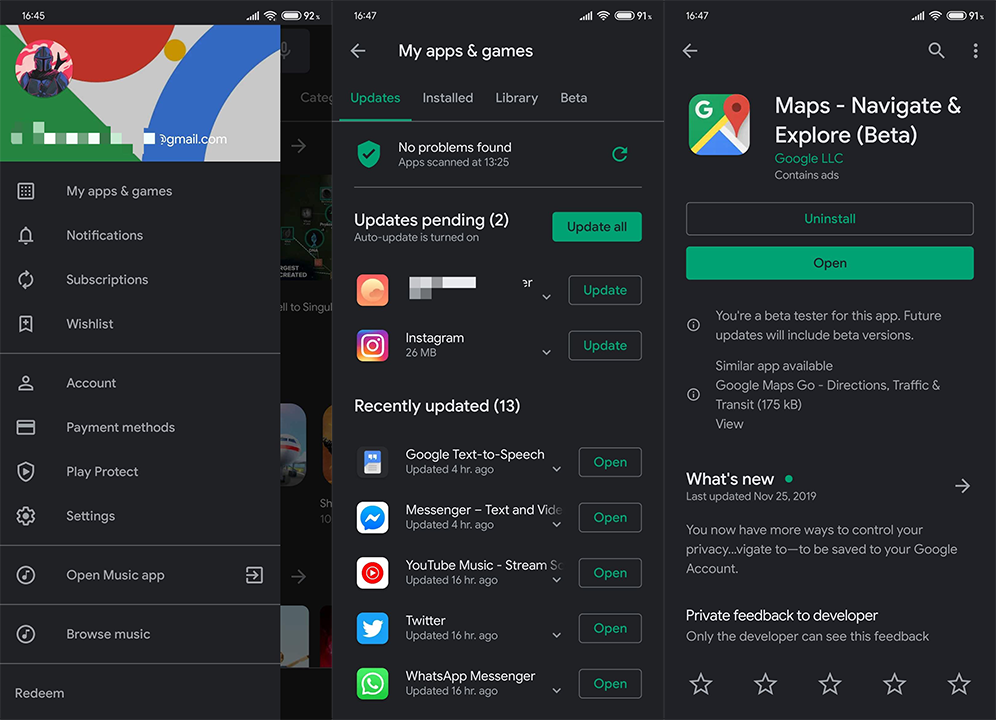
4. Deconectați-vă și conectați-vă din nou cu Contul dvs. Google
În cele din urmă, dacă niciunul dintre pașii anteriori nu a funcționat pentru dvs., încercați să eliminați și să adăugați din nou Contul dvs. Google. Având în vedere că toate serviciile legate de Google trec prin Contul dvs. Google, eliminarea și adăugarea din nou a contului ar trebui să rezolve unele probleme de ardere.
Iată cum să eliminați Contul Google de pe Android:
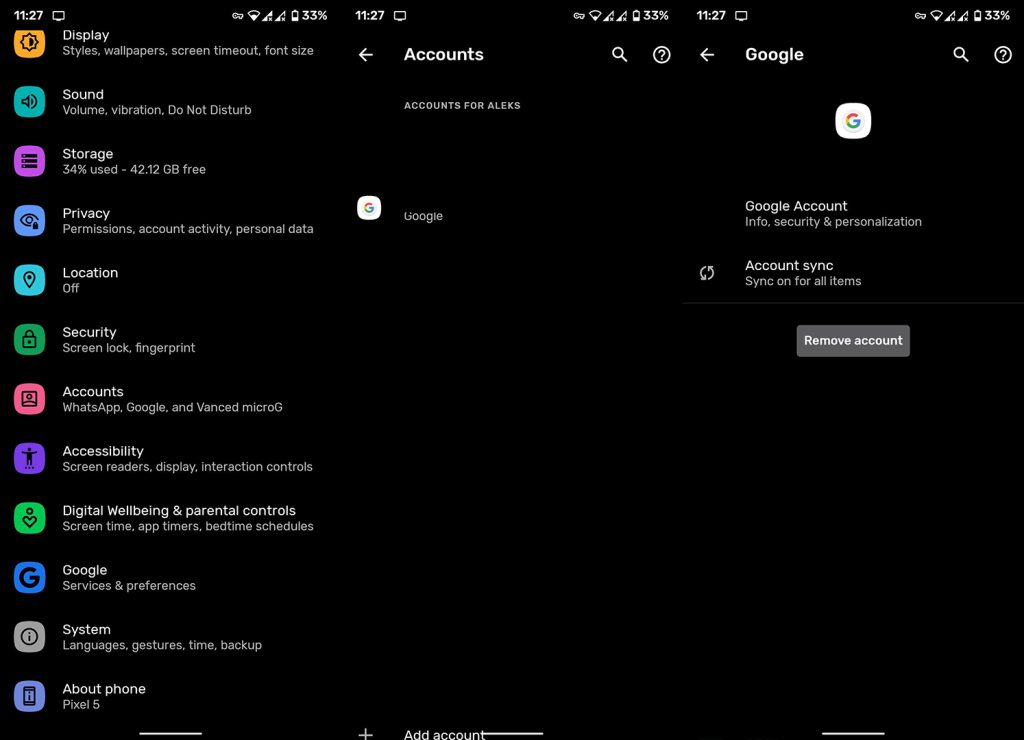
5. Testați GPS-ul
Dacă problema persistă, ar trebui să testați și capabilitățile GPS ale dispozitivului dvs. Serviciile de localizare Google se bazează pe GPS pentru a vă urmări locația în fundal. Și, dacă există unele probleme cu GPS-ul, puteți afla despre ele testând GPS-ul.
Pentru aceasta, puteți utiliza aplicații precum GPS Test (obțineți-l aici ) sau vă puteți baza pe instrumente de diagnosticare încorporate. Pe dispozitivele Samsung, puteți utiliza Samsung Members Diagnostics. În orice caz, dacă GPS-ul funcționează conform intenției, dar Istoricul locațiilor Google nu funcționează, continuați cu pasul următor.
Pe de altă parte, dacă GPS-ul nu funcționează conform intenției și acoperirea prin satelit are dificultăți în identificarea locației dvs., încercați să mergeți afară și să repetați testul. Dacă problema persistă, duceți dispozitivul la service, deoarece aceasta este cel mai probabil o problemă hardware.
6. Resetați dispozitivul la setările din fabrică
În cele din urmă, nu putem recomanda nimic altceva (cel puțin, după cunoștințele noastre), în afară de resetarea din fabrică. După ce vă resetați dispozitivul și îl restaurați prin Contul dvs. Google, verificați dacă Istoricul locațiilor Google este înregistrat sau nu.
Iată cum să resetați dispozitivul la setările din fabrică:
Dacă acest lucru nu ajută, asigurați-vă că raportați problema la Google, aici . Sperăm că vă vor putea oferi o perspectivă mai bună.
Asta ar trebui să o facă. Vă mulțumim că ați citit și nu ezitați să ne spuneți despre soluțiile alternative pe care le-am uitat sau să întrebați orice despre cele pe care le-am postat. Puteți face asta în secțiunea de comentarii de mai jos.
Dacă niciuna dintre metodele menționate mai sus nu a funcționat pentru dvs., ar putea fi ceva în neregulă cu sistemul dvs. iOS. Din fericire, există o modalitate ușoară de a scăpa de această problemă - și se numește Tenorshare ReiBoot .
ReiBoot este o aplicație pe care o puteți folosi pentru a vă repara sistemul cu ușurință. Nu necesită să fii un tocitar al tehnologiei, deoarece este ușor de utilizat. Are un ghid detaliat pas cu pas pentru utilizatori . În plus, este un instrument excelent pentru a intra/ieși gratuit din modul de recuperare cu un singur clic.
Iată cum îl puteți folosi pentru a vă reseta sistemul iOS și a remedia problema cronologiei Google Maps.
Descărcați și instalați ReiBoot de pe pagina oficială de descărcare. Deschide ReiBoot și conectează-ți iPhone-ul la computer și selectează „Trust This Computer” dacă vi se solicită pe iPhone. Faceți clic pe Start.
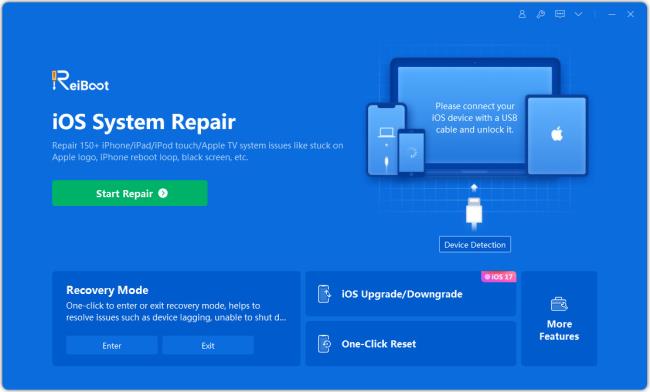
Pe pagina următoare, selectați „Reparație standard”. Asigurați-vă că citiți toate instrucțiunile pentru a evita orice problemă.
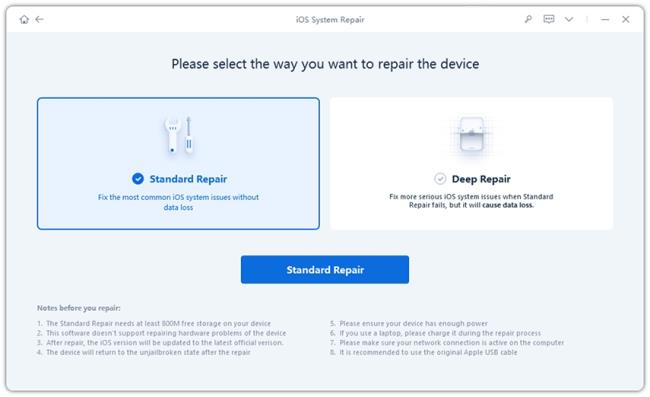
Sistemul vă va solicita să descărcați cel mai recent firmware, faceți clic pe „Descărcare”.
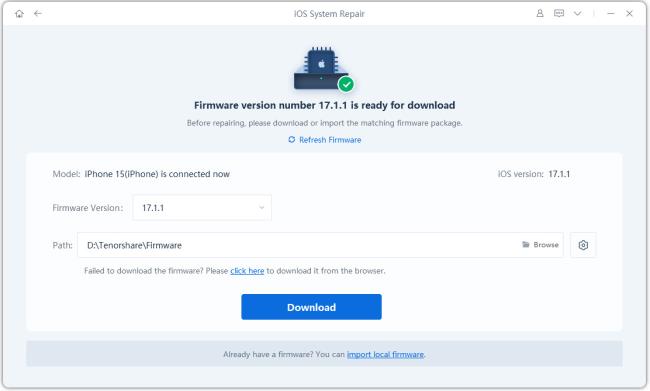
Când descărcarea este terminată, apăsați „Start Standard Repair”.
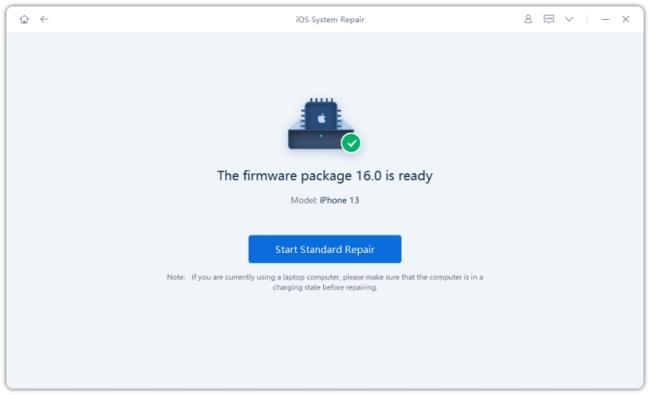
Așteptați finalizarea procesului și gata!
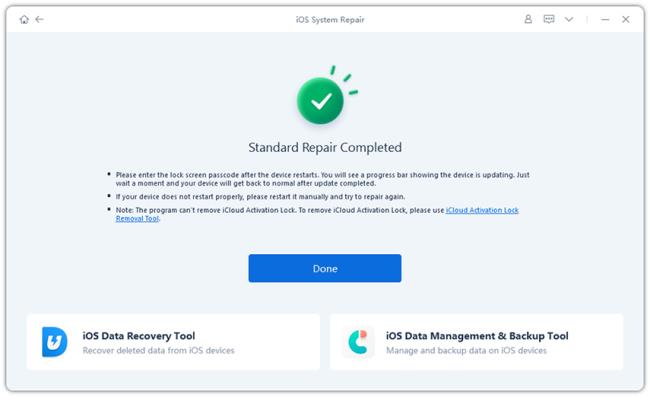
Acum, cronologia Google Maps ar trebui să funcționeze bine pe iPhone. Dacă tot nu este, încercați o reparație profundă.
Rectin este un gel natural conceput pentru a oferi alinare și a ajuta la gestionarea simptomelor neplăcute ale hemoroizilor, atât interni, cât și externi sau combinați.
Luptă cu eroarea Blue Screen of Death (BSOD) în Windows 10. Obțineți remedieri de depanare pentru a rezolva această eroare cu ușurință.
Dacă doriți să creați etichete în aplicația Gmail, acest ghid vă oferă soluția. Aflati cum sa faceti acest lucru atât pe telefon, cât și pe desktop.
Îmbunătățiți-vă documentele cu un chenar de pagină personalizat în Word. Află cum să adăugați și să personalizezi chenarul.
Dacă Xbox-ul dvs. nu se va conecta la Wi-Fi, urmăriți soluțiile furnizate în acest articol pentru a vă conecta Xbox și a continua să jucați.
Dacă PS4 se oprește de la sine, urmați soluțiile noastre eficiente pentru a remedia problema rapid și ușor.
Aflați cele mai bune soluții pentru a remedia eroarea „microfonul este dezactivat de setările sistemului” pe Google Meet, Zoom și Hangouts.
Descoperiți modalitățile simple și eficiente de a scrie fracții în Google Docs folosind caractere speciale și echivalente automate.
Remedierea eroarei Google ReCaptcha „Eroare pentru proprietarul site-ului: tip cheie invalid” prin soluții eficiente și actualizate.
Setările de calibrare a culorilor încorporate în Windows 10 vă ajută să îmbunătățiți acuratețea culorii monitoarelor dvs. Acest ghid detaliat vă arată cum să găsiți și să configurați aceste setări.



![Cum să remediați Xbox nu se conectează la Wi-Fi? [10 soluții rapide] Cum să remediați Xbox nu se conectează la Wi-Fi? [10 soluții rapide]](https://luckytemplates.com/resources1/images2/image-9518-0408150806444.png)
![REPARAT: PS4 se oprește de la sine Problemă aleatorie [Remediere rapidă] REPARAT: PS4 se oprește de la sine Problemă aleatorie [Remediere rapidă]](https://luckytemplates.com/resources1/images2/image-9380-0408150315212.jpg)
![Remediați „Microfonul este dezactivat de setările sistemului Google Meet” [6 trucuri] Remediați „Microfonul este dezactivat de setările sistemului Google Meet” [6 trucuri]](https://luckytemplates.com/resources1/images2/image-4566-0408150945190.png)


